
V tomto tutoriálu vám ukážeme, jak nainstalovat a nakonfigurovat OwnCloud na Ubuntu 16.04 LTS. Pro ty z vás, kteří nevěděli, OwnCloud je bezplatný software s otevřeným zdrojovým kódem, který vám umožňuje k vytvoření soukromého cloudu „hostingu souborů“. OwnCloud je podobný službě DropBox s tím rozdílem, že je zdarma ke stažení a instalaci na váš soukromý server. Owncloud vytvořený pomocí PHP a backendové databáze MySQL (MariaDB), SQLLite nebo PostgreSQL. OwnCloud také vám umožňuje snadno prohlížet a synchronizovat adresář, události kalendáře, úkoly a záložky. Můžete k nim přistupovat prostřednictvím dobře vypadajícího a snadno použitelného webového rozhraní nebo si nainstalovat klienta OwnCloud na svůj počítač nebo notebook (podporuje Linux , Windows a Mac OSX).
Tento článek předpokládá, že máte alespoň základní znalosti Linuxu, víte, jak používat shell, a co je nejdůležitější, hostujete svůj web na vlastním VPS. Instalace je poměrně jednoduchá a předpokládá, že běží v účtu root, pokud ne, možná budete muset přidat 'sudo ‘ k příkazům pro získání oprávnění root. Ukážu vám krok za krokem instalaci OwnCloud na serveru Ubuntu 16.04 (Xenial Xerus).
Nainstalujte OwnCloud na Ubuntu 16.04 LTS
Krok 1. Nejprve se ujistěte, že všechny vaše systémové balíčky jsou aktuální spuštěním následujícího apt-get příkazy v terminálu.
sudo apt-get update sudo apt-get upgrade
Krok 2. Nainstalujte server LAMP (Linux, Apache, MariaDB, PHP).
Je vyžadován server Ubuntu 16.04 LAMP. Pokud nemáte nainstalovanou LAMP, můžete postupovat podle našeho průvodce zde. Nainstalujte také všechny požadované moduly PHP:
apt-get install imagemagick php7.0-curl php7.0-gd php7.0-mbstring php7.0-mysql libapache2-mod-php7.0 php7.0-mcrypt php7.0-bz2 php7.0-zip php7.0-json
Krok 3. Instalace OwnCloud na Ubuntu 16.04.
OwnCloud vám poskytuje oficiální deb balíčky pro instalaci vašeho ownCloudu. Nastavte úložiště ownCloud pomocí následujícího příkazu:
wget -nv https://download.owncloud.org/download/repositories/stable/Ubuntu_16.04/Release.key -O Release.key sudo apt-key add - < Release.key sudo sh -c "echo 'deb http://download.owncloud.org/download/repositories/stable/Ubuntu_16.04/ /' > /etc/apt/sources.list.d/owncloud.list"
Nainstalujte ownCloud pomocí následujícího příkazu:
apt-get update apt-get -y install owncloud
Krok 4. Konfigurace MariaDB pro OwnCloud.
Ve výchozím nastavení není MariaDB tvrzená. MariaDB můžete zabezpečit pomocí mysql_secure_installation skript. měli byste si pozorně přečíst a níže každý krok, který nastaví heslo root, odstraní anonymní uživatele, zakáže vzdálené přihlášení root a odstraní testovací databázi a přístup k zabezpečené MariaDB:
mysql_secure_installation
Nakonfigurujte to takto:
- Set root password? [Y/n] y - Remove anonymous users? [Y/n] y - Disallow root login remotely? [Y/n] y - Remove test database and access to it? [Y/n] y - Reload privilege tables now? [Y/n] y
Dále se budeme muset přihlásit do konzole MariaDB a vytvořit databázi pro OwnCloud. Spusťte následující příkaz:
mysql -u root -p
Toto vás vyzve k zadání hesla, takže zadejte své root heslo MariaDB a stiskněte Enter. Jakmile se přihlásíte ke svému databázovému serveru, musíte vytvořit databázi pro Instalace OwnCloud:
CREATE DATABASE ownclouddb; CREATE USER 'ownclouduser'@'localhost' IDENTIFIED BY 'YOURPASSWORD'; GRANT ALL ON ownclouddb.* TO 'ownclouduser'@'localhost'; FLUSH PRIVILEGES; exit
Krok 5. Konfigurace OwnCloud.
Pro konfiguraci ownCloud použijeme webové rozhraní. Takže pokračujte a otevřete webový prohlížeč a nasměrujte jej na http://server_ip_address/owncloud Měli byste vidět webovou stránku jako je tato. Zadejte uživatelské jméno a heslo pro uživatelský účet správce, klikněte na hypertextový odkaz 'Pokročilé možnosti' a zadejte datový adresář (nebo ponechte výchozí nastavení), poté zadejte uživatelské jméno databáze, heslo databáze, název databáze, hostitele (localhost) a klikněte na ' Dokončit nastavení'.
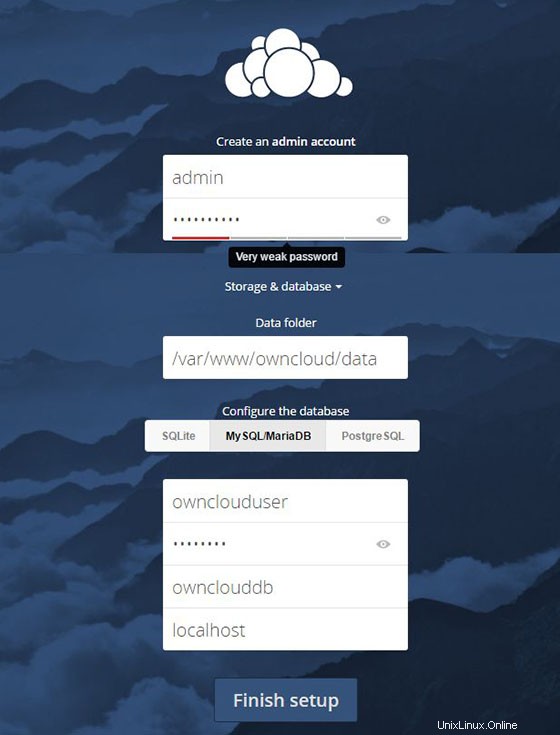
Případně si také můžete stáhnout klienty ownCloud a synchronizovat dokumenty mezi svými zařízeními.
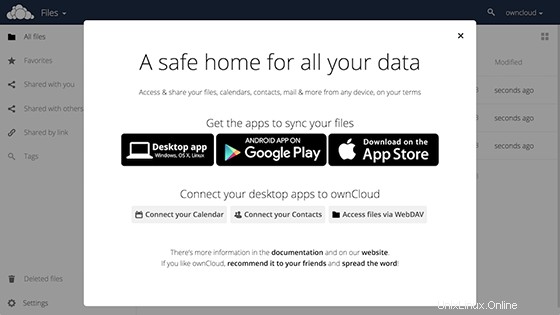
Domovská stránka bude vypadat jako níže; obsah můžete začít nahrávat pomocí tlačítka „+“.
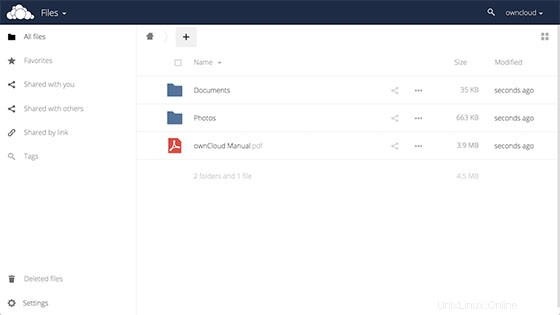
Blahopřejeme! Úspěšně jste nainstalovali OwnCloud. Děkujeme, že jste použili tento návod k instalaci OwnCloud v systému Ubuntu 16.04 LTS (Xenial Xerus). Pro další pomoc nebo užitečné informace vám doporučujeme navštívit oficiální OwnCloud webové stránky.